Je foto's kopieer je naar je computer met Windows Verkenner en hiermee doe je ook de selectie en het beheer. Voor bewerken en publicatie gebruik je Photoshop Elements. Je hebt dus alle software om de hele workflow van je foto's af te handelen. Kijk echter eens op de cd bij je EOS-camera. Daarop vind je een paar verborgen juweeltjes. Gratis!
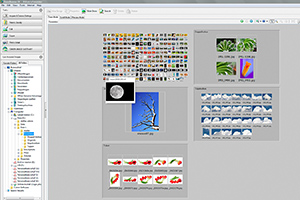 ZoomBrowser EX
ZoomBrowser EX
ZoomBrowser EX (mac: ImageBrowser) doet zijn naam geen eer aan. Je denkt dat je er alleen maar mee door foto's kunt bladeren. En als je het programma opstart, dan bevestigt de interface deze eerste gedacht. Als je echter even verder kijkt, dan is het een duizendpoot en is de functionaliteit zo uitgebreid, dat we er vele artikelen aan zouden kunnen besteden. Aangezien de werking voor zich spreekt, beperken we ons hier tot een korte opsomming aan de hand van het takenpanel aan de linkerzijde.
Downloaden en camera-instellingen (Acquire & Camera settings)
In principe wijken de taken in dit onderdeel niet af van het downloaden via Windows Verkenner. Wel is het mogelijk om de instellingen van je EOS aan te passen. Dit gebeurt via EOS Utility, een heel aardig hulpprogramma, dat we in het najaar zullen bespreken.
Bekijken en classificeren (View & Classify)
In dit takenpaneel vinden we leuke opties zoals het starten van een diavoorstelling (Slideshow) en het groepsgewijs hernoemen van bestanden (Rename Multiple Files). Beide opties zijn handiger en sneller dan gelijkwaardige functies in Windows Verkenner. Zeker voor het hernoemen van foto's is het een ontzettend goed en snel hulpmiddel. Onder classificeren verstaan we hier dat we uit een grote berg met foto's op basis van het opnametijdstip, chronologisch aparte mappen kunnen maken.
Bewerken (Edit)
In ZoomBrowser kunnen we ook foto's bewerken. Redelijk elementair weliswaar, maar wel functioneel. Rode ogen, belichting, kleur en scherpte zijn eenvoudig aan te passen en we kunnen zelfs tekst toevoegen. Leuk voor een vakantiekaart. Verrassend is dat we ook mov-filmpjes van onze EOS kunnen bewerken en monteren. Ook weer heel basic, maar je kunt zo wel korte clips tot een film samenvoegen. Ook kun je opgenomen audio vervangen door ingesproken tekst of muziek. In het taakpaneel vinden we verder knopjes voor het starten van Digital Photo Professional en PhotoStitch, programma's die we later zullen bespreken. Opmerkelijk is ook de aanwezigheid van Raw Image Task, waarmee je zonder de hulp van DPP, direct in ZoomBrowser RAW bestanden kunt ontwikkelen.
Exporteren (Export)
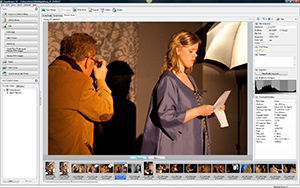 Onder de benaming Exporteren vinden we heel veel leuke opties. Zo kun je eenvoudig foto's groepsgewijs herschalen voor gebruik op internet of aanleveren aan een afdrukcentrale. Je kunt zelfs het bestandstype omzetten van bijvoorbeeld JPEG naar BMP of TIFF zonder dat je de foto's hoeft te openen in een fotobewerkingsprogramma. Dat werkt ook met MOV-fimpjes die naar AVI kunnen worden geconverteerd. Uit deze clips kun je bovendien aparte frames als gewone foto halen, zodat je een HD-filmpje als 'super motordrive' met 25 tot 30 fps kunt misbruiken. Wil je de Exif-gegevens van een foto als bestand om bijvoorbeeld als bijschrift bij een foto te plaatsen, dan doe je dit met Export Shooting Properties. Tenslotte kunnen we foto's ook nog exporteren als schermbeveiliging en bureaubladachtergrond of direct als back-up op een cd branden.
Onder de benaming Exporteren vinden we heel veel leuke opties. Zo kun je eenvoudig foto's groepsgewijs herschalen voor gebruik op internet of aanleveren aan een afdrukcentrale. Je kunt zelfs het bestandstype omzetten van bijvoorbeeld JPEG naar BMP of TIFF zonder dat je de foto's hoeft te openen in een fotobewerkingsprogramma. Dat werkt ook met MOV-fimpjes die naar AVI kunnen worden geconverteerd. Uit deze clips kun je bovendien aparte frames als gewone foto halen, zodat je een HD-filmpje als 'super motordrive' met 25 tot 30 fps kunt misbruiken. Wil je de Exif-gegevens van een foto als bestand om bijvoorbeeld als bijschrift bij een foto te plaatsen, dan doe je dit met Export Shooting Properties. Tenslotte kunnen we foto's ook nog exporteren als schermbeveiliging en bureaubladachtergrond of direct als back-up op een cd branden.
Afdrukken en e-mail (Print en Email)
Natuurlijk ontbreekt de taak Afdrukken niet en ook daar vinden we onverwacht leuke functionaliteit. We kunnen eenvoudig een foto afdrukken, maar interessanter is bijvoorbeeld de optie Index-print. Windows Verkenner is daarin weinig flexibel, maar in Zoombrowser kunnen we het aantal rijen en kolommen instellen alsmede bijschrift en lettertype/grootte. Handig om je fotoarchief ook op papier te hebben of om bij te voegen bij een cd. Voor de 'fun' kunnen we ook een album of kalender printen, want met Layout Print en Print Using other software openen we Photo Record, een prachtig opmaakprogramma voor foto's tekst en illustraties.

Conclusie
ZoomBrowser EX is een duizendpoot met vele leuke en nuttige opties om meer met je foto's te doen. Helaas is het alleen beschikbaar in het Engels en zou Canon de interface mogen aanpassen aan het tijdsbeeld van 2010. Het is soms even zoeken naar de betreffende opties en er moet vaak geklikt worden om simpele stappen uit te voeren. Desalniettemin blijft het voor een gratis programma een prima stukje gereedschap voor de EOS-fotograaf.